超カッコイイ8本アンテナのルーター『Archer C5400』は性能も凄かった
2017年04月16日 09時00分更新
 |
|---|
4月になり新生活も始まったこの季節、ネットワーク環境はすでに見直しただろうか? 昔なら高速回線=有線LAN一択だったが、最近はノートPCやスマホ、タブレットとWi-Fi接続の端末が多くなり、Wi-Fiの技術も着実に進歩して、有線LAN並の速度も出るようになってきている。ネット回線を光にしても、Wi-Fiルーターが5年以上昔の製品を使っているような場合、無線を利用するデバイスも本来の力を発揮できないだろう。
そこで今回は、しばらく買い換えなくても安心して使える性能が盛られたTP-Linkの『Archer C5400』を紹介しよう。
 |
|---|
| ↑TP-Linkの『Archer C5400』。実売価格は3万3000円前後。ルーターとしてはかなりでかい。 |
まず、なんといっても見た目だけで「こりゃ速いでしょ」と納得してしまうような本体のインパクトがすごい。ルーターとしてはかなりでかい箱に収まっている筐体のサイズは、230×230×43mm。往年のゲーム『ゼビウス』に登場する『アンドアジェネシス』を彷彿とさせるその外観で、筆者は心をわしづかみにされた。ここから、折りたたみ式のアンテナが8本も立ち上がり、誕生日ケーキかよという状態になるのだから、見た目だけで惚れる人も多いのでは? おまけにこれだけのサイズながら、さらにちょっと大きめのACアダプターが同梱されている。
 |
|---|
| ↑パッケージの中身。本体がアンテナを閉じた状態だと、なんとなく『アンドアジェネシス』に見えない? 色も形も微妙に違うけど。 |
 |
|---|
| ↑アンテナを立てたお誕生日ケーキ状態。威圧感しかないが、結構好き。 |
正面にはステータス表示用の青色LEDが並び、右側にはWi-Fiのオン/オフボタンやWPSボタン、LEDのオン/オフボタンを備える。背面には4ポートのギガビットLANポートとWANポートを備え、USB 3.0と2.0端子が1ポートずつ用意されている。USB 3.0端子にはストレージ、USB 2.0端子にはプリンターなどを接続すれば、ネットワーク上で共有が可能だ。
 |
|---|
| ↑正面はインジケーターがズラリ。WPSなどのボタン類は押し込むタイプ。 |
 |
|---|
| ↑背面にはLANポートとUSB端子を2ポート装備。 |
ルーター性能を左右しがちなCPUは1.4GHzデュアルコアで、3つのコプロセッサーを搭載。2.4GHz帯がひとつ、5GHz帯が2つのトライバンドで利用でき、コプロセッサーがそれぞれのバンドをひとつずつ担当することで、安定した処理を実現している。
通信機能は4×4 NitroQAM(1024QAM)をサポートしており、5GHz帯でそれぞれ最大2167Mbps、2.4GHz帯で最大1000Mbpsの高速通信に対応している。最大4つの機器と同時通信を可能にしたMU-MIMOにも対応しているが、こちらは機器側もMU-MIMOに対応していなければならないので、対応機器が少ない現状はあまり気にしなくてよいかもしれない。ビームフォーミングにも対応するなど、現状の高速化や電波強度の向上に関する技術は、ほぼ盛り込んでいる。
接続設定はというと、これだけ高性能だからさぞ難しいのかと思いきや、初心者でもラクラクできる仕様だった。Windows PCやAndroidスマホなどWPSに対応しているなら、ルーター側のボタンを押すだけで接続完了。iPhoneのようなWPSに対応していない機器の場合は、SSIDを選んで付属のWi-Fi情報カードを見て、パスワードを入力するだけで接続完了。あとはルーターの設定だが、ブラウザーを立ち上げてhttp://tplinlwifi.net/へアクセスすれば設定画面が出る。
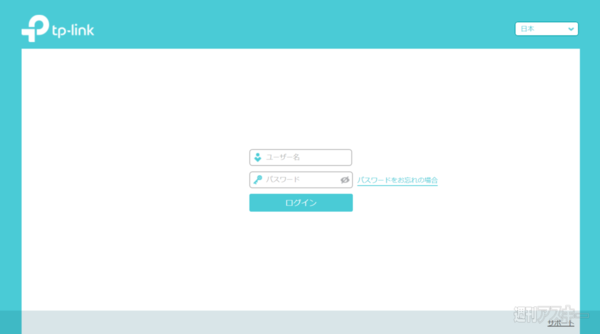 |
|---|
| ↑PCからWi-Fi接続してhttp://tplinlwifi.net/へアクセス。最初はユーザー名とパスワードの設定から始まる。 |
 |
|---|
| ↑設定は指示に従っていくウィザード形式。アクセスポイントとして利用しても特にスイッチを切り替えることもなく、あっという間に設定完了する。 |
TP-Linkおなじみのビジュアル多めで見やすい画面構成なので、指示に従っていけば設定完了。上級者なら画面上部のタブを切り替えて、“詳細設定”を選択すれば、より細かな設定もできる。その中からいくつかの機能を紹介しよう。
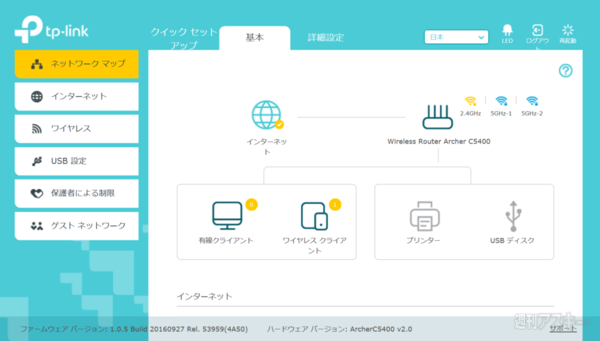 |
|---|
| ↑基本設定の画面は初心者にオススメ。ビジュアルを使って見せてくれるのでわかりやすい。 |
●スマートコネクト機能
Wi-Fiの設定で『スマートコネクト』をオンにすることで、3つのバンドをひとつのSSIDにまとめ、最適な接続に自動で振り分けて利用するモードになる。5GHz帯に接続する機器を振り分けたけど、結局同じバンドを同時に使っていたなんてことも回避できる。
●リンクアグリゲーション機能
有線LANポートを2つ使って、2Gbpsぶんの帯域を確保する機能。4つあるポートの中から2つを選べて、モードも選択できる。
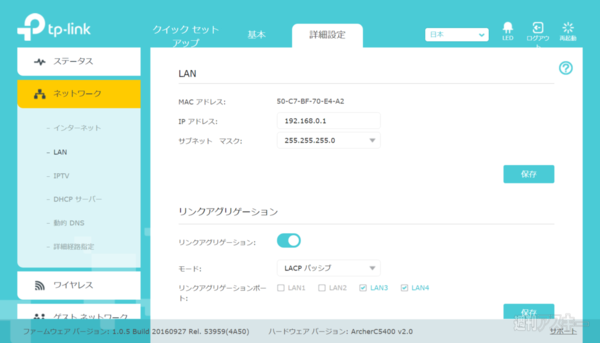 |
|---|
| ↑LANの設定でリンクアグリゲーションが可能。 |
●共有設定
USBに接続した機器の共有設定が行なえる。ストレージの場合は、ネットワーク機器として参照でき、FTPを設定すれば外部からもアクセス可能なので、簡易的なNASとして利用可能。USB 3.0対応の外付けHDDを接続して、Wi-Fi経由で『CrystalDiskMark』を走らせたところ、シーケンシャルリードで約65MB/sを記録。ファイルサイズによってはPCに接続した状態と大差なくかなり有用だ。
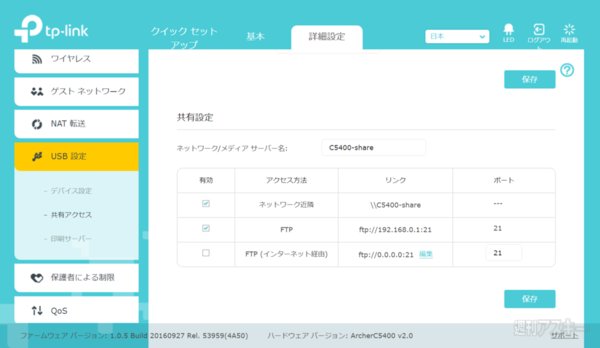 |
|---|
| ↑共有設定ではFTPの設定があり、外部からのアクセスもサポートする。 |
 |
|---|
| ↑外付けHDDをUSB 3.0に接続。『CrystalDiskMark 5.2.1』にてWi-Fi経由でネットワークドライブの読み書き速度を計測した。ファイルサイズにもよるが、結果は上々。 |
●ゲストネットワーク設定
お客さんへWi-Fiを開放するための設定で、単純にゲストをOKにすれば、ゲスト用のSSIDが使えるようになり、接続できるようになる。セキュリティーあり/なしも指定できるほか、“ポータル”という設定があり、ゲスト用のSSIDに接続すると、Web画面上でログインすることで利用可能になる仕組みも用意されている。利用する時間を1、2、4、8時間、常時と指定できるので、使いっぱなしも防げる。
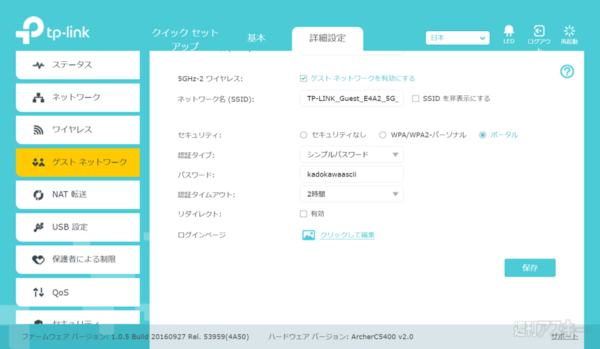 |
|---|
| ↑ゲストネットワークの設定。セキュリティを“ポータル”にすると、ログイン画面から入って利用できるように。制限時間指定も可能。 |
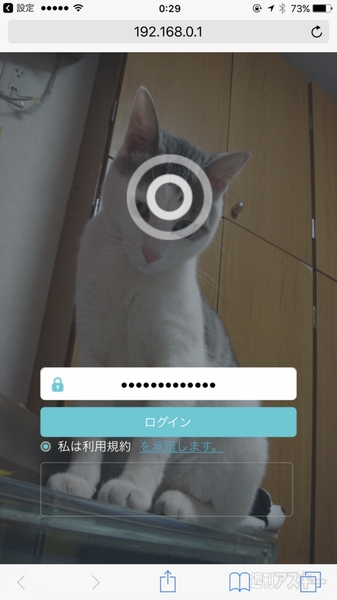 |
|---|
| ↑ログイン画面は、文章を入れたり画像を変えたりできる。 |
●Wi-Fiスケジュール
Wi-Fiを利用可能な時間を指定する。1時間単位で曜日ごと、バンドごとの設定ができる。
●専用アプリ『Tether』による設定
スマホ向けに専用アプリが用意されていて、初期設定はもちろん、状態の確認やゲストネットワークのオン/オフ、Wi-Fiの設定などが利用可能。
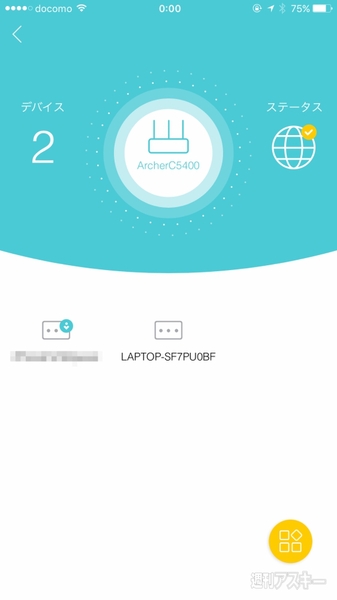 |
|---|
| ↑専用アプリ『Tether』の画面。 |
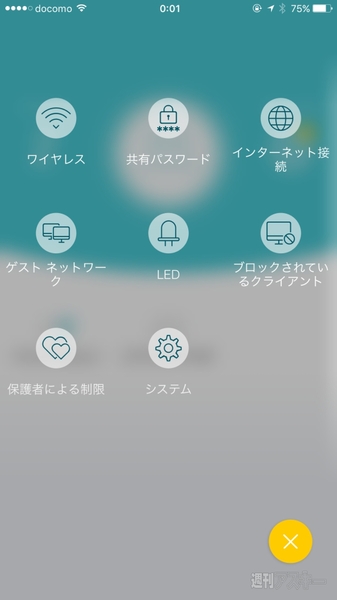 |
| ↑最初に接続できるルーターを選択すると、各種設定や状態を確認できる。 |
他にも、VPN接続や簡単なセキュリティー、アクセス制限などが利用できる。ウェブフィルターや高度なセキュリティー機能を除けば、だいたいの用途はカバーできると言ってもいいだろう。
パフォーマンス面も申し分なく、ネットの負荷の少ない夜中にSpeedtest.netを使って『VAIO S11』で速度計測したところ、上りも下りも500Mbps程度を記録。今回、iPhoneの下りがいまいち伸び悩んだものの(200Mbps程度、上りは300Mbpsオーバー)、Androidスマホは下り300Mbps程度と好記録を連発してくれた。ちなみに、軽量鉄骨づくりの壁を挟んでルーターから4~5メートル離れた地点で計測している。
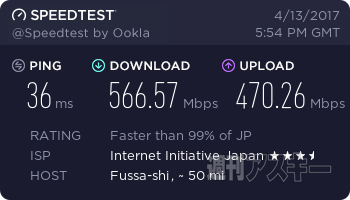 |
|---|
| ↑別の日に計測したものだが、上りは余裕で500Mbpsオーバーを記録。 |
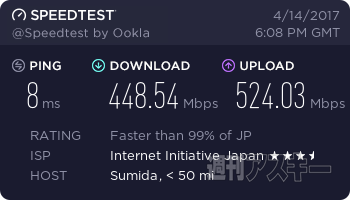 |
| ↑ルーター直近ではなく4~5メートル離れた場所でも申し分ない速度。 |
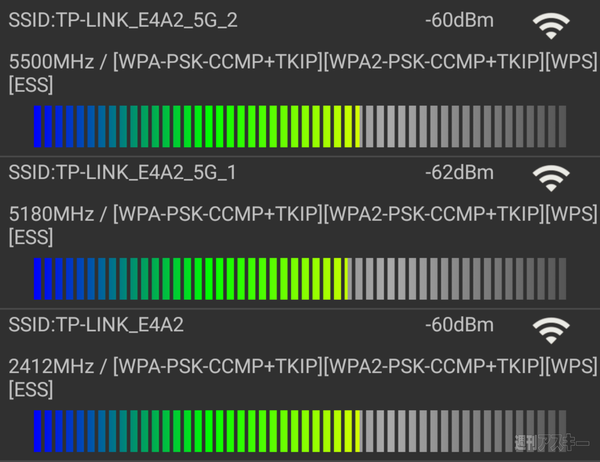 |
|---|
| ↑約9メートル離れた風呂場での電波強度を『電波強度チェッカー』アプリで計測。これだけ強ければ、動画ストリーミングも安心だ。 |
電波強度も十分で、9メートルほど離れた風呂場でも良好。これなら、風呂場からの動画ストリーミング再生も安定するだろう。実は検証中にひとつだけ問題が発生したのだが、2つある5GHz帯のうちSSIDで1番が割り当てられているほうの電波強度が極端に悪く、少し離れただけで見えなくなるぐらいになってしまった。原因は不明だが、チャンネルを“自動”ではなく手動で指定したところ、電波強度が復活。問題なく利用できるようになった。もし使っていてそのような事態になったら、試してみるといいだろう。
このように、機能てんこ盛り、性能面も気合い充分な仕様の高性能ルーター。お値段が気になるところだが、なんと3万3000円前後で入手できる。ルーターとしては高額かもしれないが、将来に渡って利用できることを考えると、賢い投資になるはずだ。ただし、このサイズだと設置場所で悩むかもしれない。オススメは天井からのぶら下げ設置。しかも家のセンターが理想だ。そうすれば家中まんべんなく強い電波が届くはずだ。
ルーターはどんどん進化しているが、利用する機器側の対応が少々遅れぎみだ。ようやくMIMOに対応してアンテナを複数搭載したスマホやノートPCが増えてきたが、それでもアンテナ2本がほとんど。なので、この製品は今後数年に渡って現役で活躍できることは間違いない。将来に渡って安心して使い続けられるスペック重視のモデルなら、コストパフォーマンスに優れたこの製品をオススメする。
■関連サイト
『Archer C5400』製品ページ
-
TP-Link WIFI 無線LAN ルーター MU-M...
29,700円

週刊アスキーの最新情報を購読しよう
本記事はアフィリエイトプログラムによる収益を得ている場合があります




